Denne plug-in'en vil jeg absolutt ikke holde tilbake fra deg, for før eller senere trenger man en kalender for InDesign. Det finnes flere maler, og før du vet ordet av det så er året over og jakten begynner igjen fra begynnelsen, og alt må endres manuelt. Det er altfor omstendelig!
Trinn 1
Det er enklere hvis du går til kategorien InDesign Exchange fra Adobe. Det finnes maler der som er delvis ganske gamle, men det gjør ingenting.
Du går inn på Staff Picks …
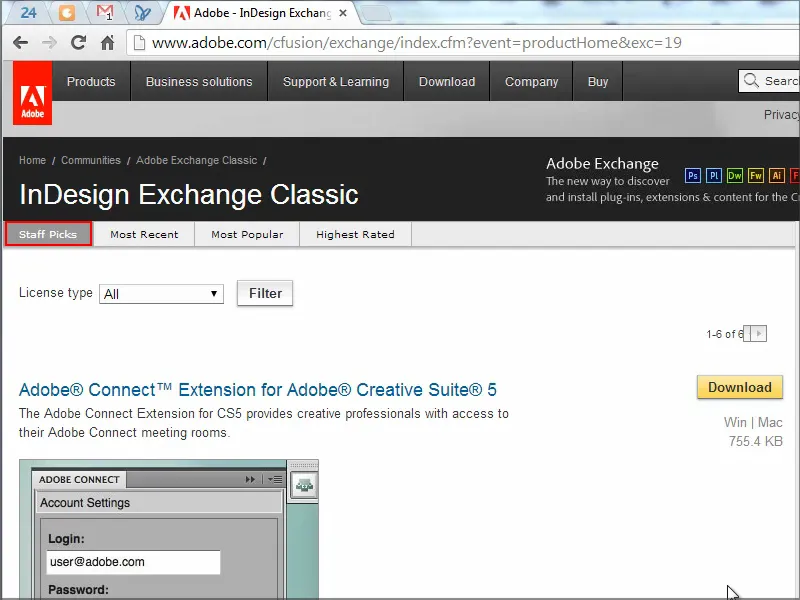
… og der finner du Calendar Wizard. Den er fra 2006, men det gjør ingenting. Klikk på den og last den ned.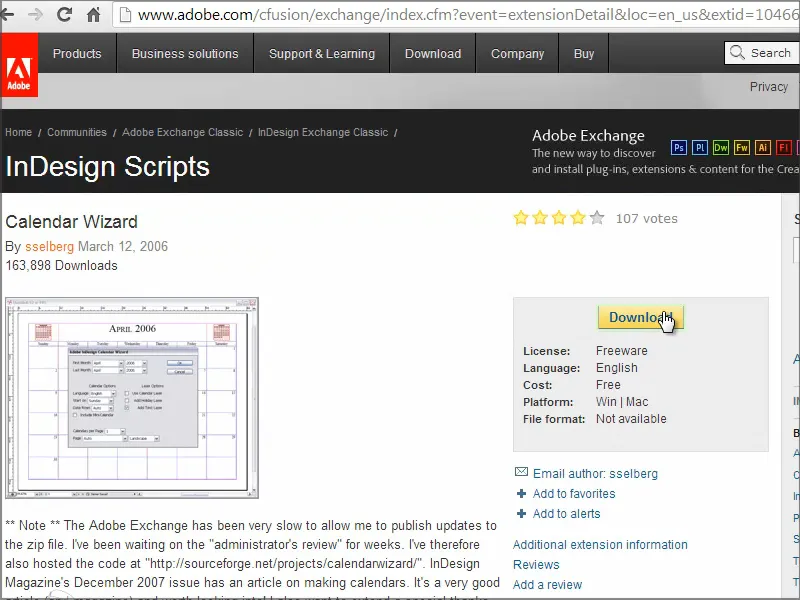
Trinn 2
Deretter kopierer du hele mappen til skriptmappen din..webp?tutkfid=91202)
Trinn 3
I InDesign går du til Skripter. Der ser du at det allerede finnes flere skripter. Under Bruker finner du Calendar Wizard.
Dette er akkurat det jeg trenger. Jeg dobbeltklikker på det ….webp?tutkfid=91203)
… og vi får umiddelbart et stort vindu med tusenvis av alternativer …
Trinn 4
Her kan vi stille inn når den første måneden skal være - la oss starte klassisk med januar og gå til desember. Deretter kan du angi året, og i rullegardinmenyen ser du at det er mye kapasitet - det går helt frem til 2034.
Språket skal være tysk (Language: German), og vi lar uken begynne på mandag (Start on: Monday).
Jeg kan også angi at jeg vil ha et ekstra lag for tekst (Add Text Layer), og deretter vil jeg også gjerne ha et eget lag for helligdager (Add Holiday Layer). Problemet med helligdagene er at du må spesifisere hvor informasjonen om helligdagene skal komme fra. Det finnes allerede forskjellige filer som er ansvarlige for helligdagene. Jeg velger den andre filen From Custom Files. Dette betyr at jeg etter plug-in'en er startet, selv velger filen som vil være ansvarlig for disse helligdagene.
I tillegg kan jeg angi at ferier og søndager skal fremheves (Highlight Sundays, Highlight Holidays), og at du vil ha en mini-kalender (Include Mini-Calendar) over kalenderen osv.
Jeg lar alt bare være som det er og bekrefter med OK.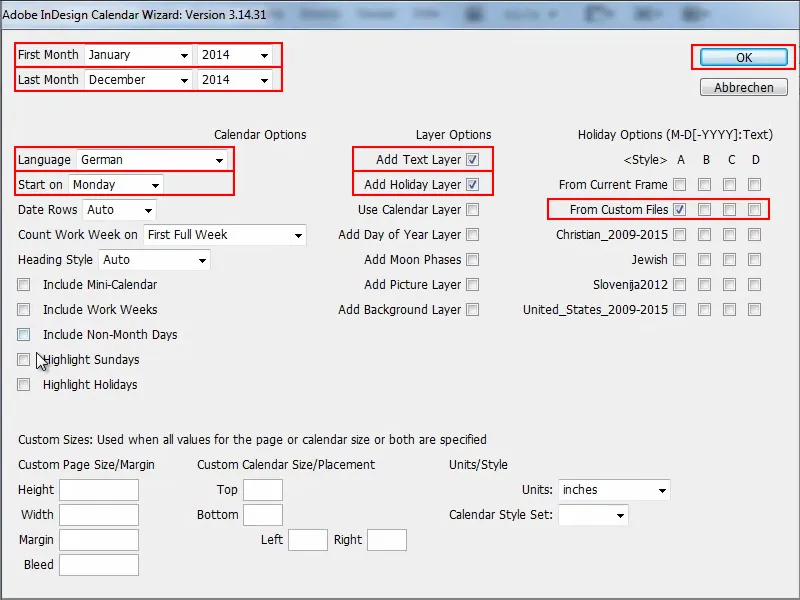
Trinn 5
Så blir jeg spurt hvor kalenderfilen er.
Jeg går inn i mappen, Scripts Panel>Calendar Wizard, og der er det forskjellige filer. Jeg går inn i mappen extraHolidays og velger filen German.holidays.
Jeg limer inn filen eller stien i Filnavn, bekrefter med OK, og deretter blir skriptet utført.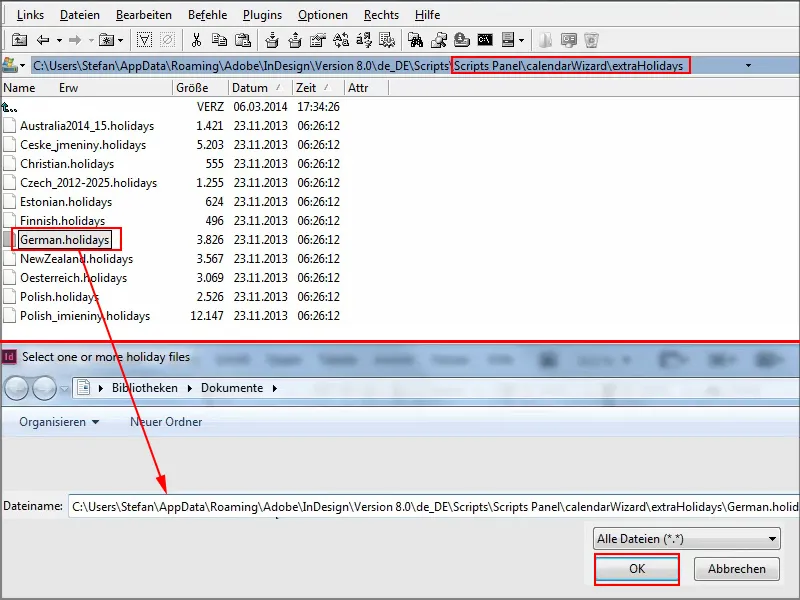
Trinn 6
Det tar litt tid nå før han legger ut måned for måned, ser inn i filen og henter ut helligdagene.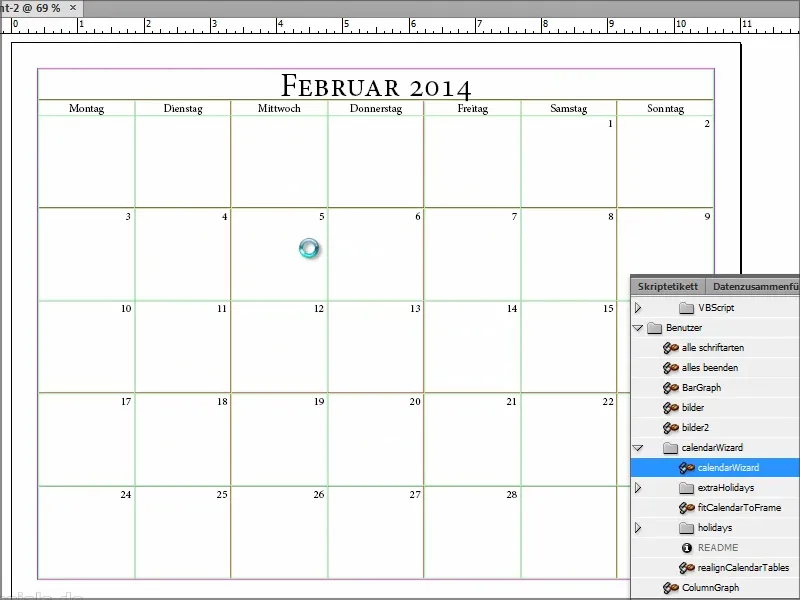
Men mens skriptet kjører, kan jeg jo se i filen …
Der ser du at alle dager er listet opp, når jul, allehelgensdag osv. er.
Problemet er at det bare går frem til 2015. Man må kanskje ta seg tid til å vedlikeholde filen manuelt, slik at opplysningene også er oppdaterte for 2016 og 2017.
Men for 2014 og 2015 er alt i orden, og først etter det blir det problematisk. Kanskje det er noen som oppdaterer eller hjelper til med filen.
I mellomtiden strekker kalenderen seg helt til desember. Dette går ganske raskt avhengig av maskinhastigheten.
Det gode er: Nederst til venstre ser du at hvert kalenderblad legges på en ny side. Dette er virkelig flott. Også at det er tilgjengelig på forskjellige språk og at du kan definere layoutet selv. Du har muligheten til å opprette passende tegn-, tabell- eller celleformater, slik at kalenderen blir litt mer spennende.
Jeg går tilbake til vanlig visning, og da ser jeg tydelig når julen er i år: Den er på en onsdag.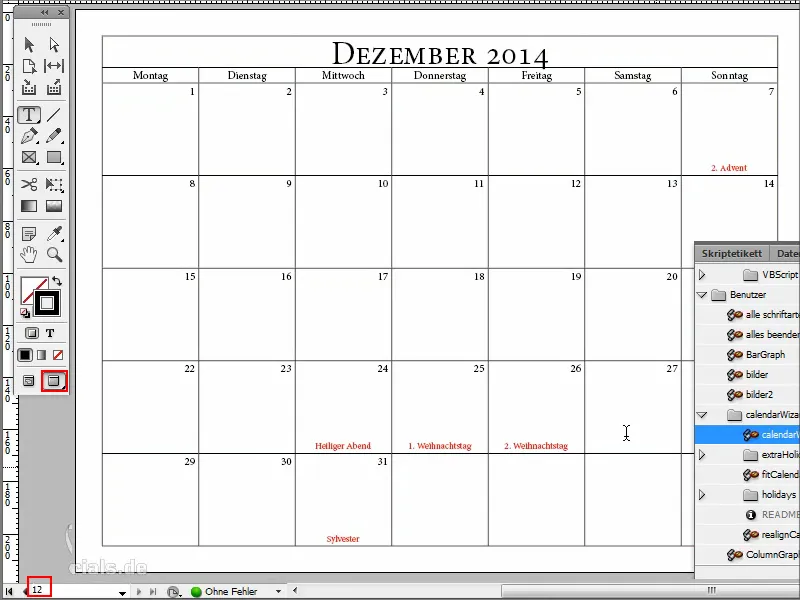
Så går jeg til Ebene-Bedienfeld med F7.
Der ser du at helligdagene er lagt på et eget lag, og alt er blitt riktig innlemmet.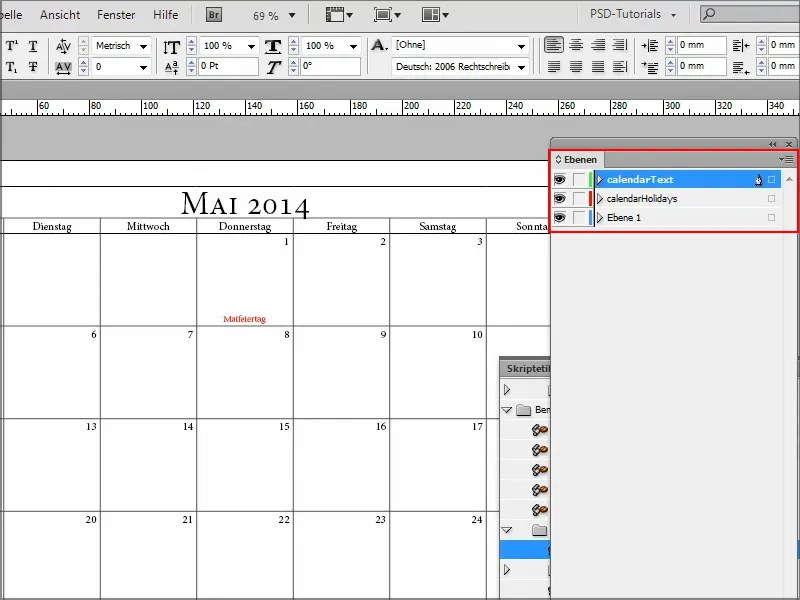
Trinn 7
Hvis jeg ikke liker den røde fargen på feriene, går jeg til Avsnittsformater og der kan jeg endre avsnittsformatet "cal_holidayA"..webp?tutkfid=91210)
Her kan jeg sette fargen til tegnfarge til grønn og se forhåndsvisningen..webp?tutkfid=91211)
Det er flott at det er opprettet tegn- og avsnittsformater her, for da kan jeg raskt endre alt.
Trinn 8
Også skrifttypen kan jeg endre her, og man ser alltid umiddelbart hvordan det påvirker dokumentet.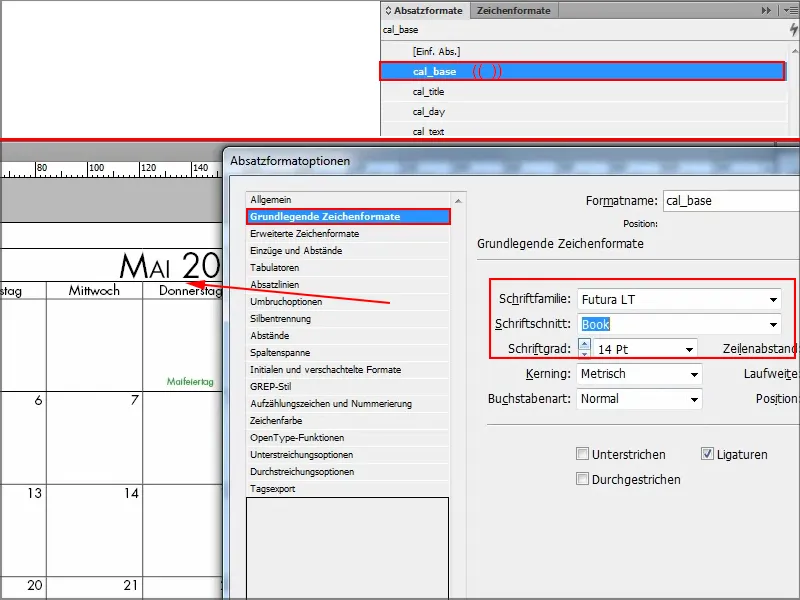
Trinn 9
Jeg åpner et nytt dokument og kan kjøre skriptet igjen og prøve noe annet.
Jeg går til Skripter og åpner "CalendarWizard".
Så vil jeg bare prøve to måneder nå, uken starter på mandag og alt dette på tysk. Uten ferier, men derimot med minikalender, og jeg klikker bare på alt.
Jeg bekrefter med OK og så får vi se hva som skjer..webp?tutkfid=91213)
Trinn 10
Nå ser man at det blir lagt inn små minikalendere her oppe: til venstre for forrige måned og til høyre for kommende.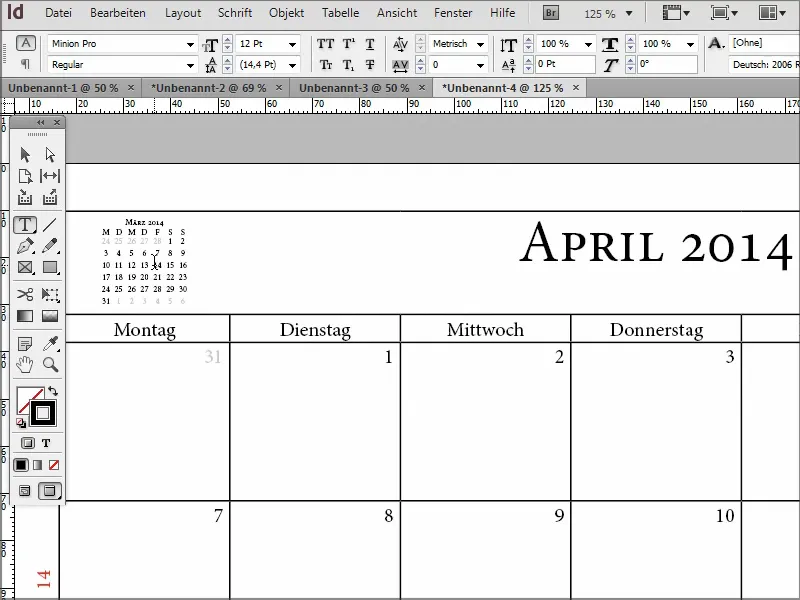
Så hvis noen trenger en kalender, trenger de ikke å laste ned en mal og være redd for hvert år - du kan lage det selv med dette skriptet.
Det er også flere underoppskrifter fra kalenderen for å tilpasse den ytterligere. Så: tydelig anbefaling!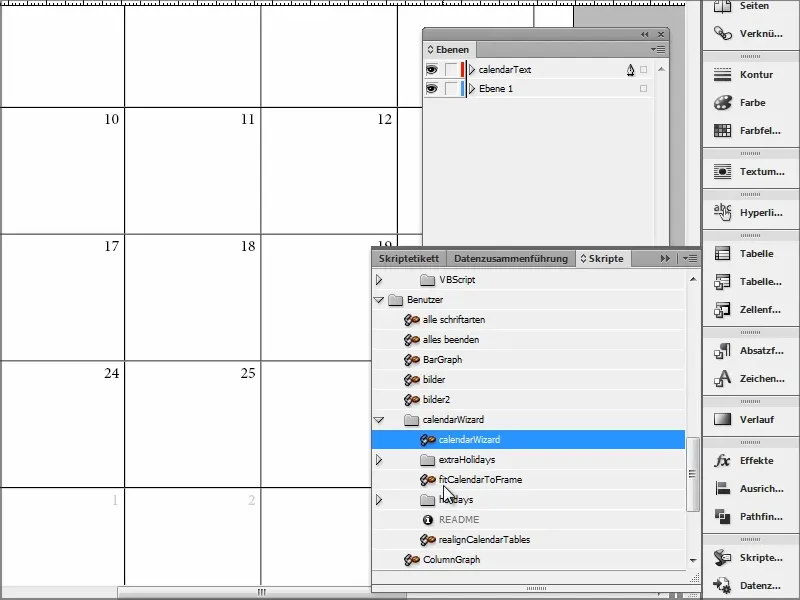
Jeg håper du kan dra nytte av denne veiledningen, og vi sees på neste tips.


